Hjem > Udskrivning > Udskrivning fra din computer (Windows) > Automatisk udskrivning på begge sider af papiret (Automatisk 2-sidet udskrivning) (Windows)
Automatisk udskrivning på begge sider af papiret (Automatisk 2-sidet udskrivning) (Windows)
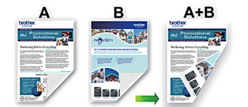
- Sørg for, at lågen til udredning af papirstop er lukket rigtigt.
- Hvis papiret er krøllet, skal det glattes ud og derefter lægges tilbage i papirbakken.
- Brug almindeligt papir. Brug IKKE kraftigt papir.
- Hvis papiret er tyndt, kan det krølle.
- Vælg udskriftskommandoen i programmet.
- Vælg Brother XXX-XXXX Printer (hvor XXX-XXXX er navnet på din model), og klik dernæst på knappen for udskrivningsegenskaber eller indstillinger.Printerdrivervinduet vises.
- Klik på fanen Grundlæggende.
- Gå til feltet Papirretning, vælg indstillingen Stående eller Liggende for at konfigurere udskriftsretningen.

Hvis dit program indeholder lignende indstillinger, anbefaler vi, at du indstiller retningen med programmet.
- Klik på rullelisten Duplex / Booklet og markér derefter Duplex.
- Klik på knappen Duplexindstillinger.
- Vælg en af valgmulighederne i menuen Duplextype.Når 2-sidet er valgt, er der fire typer 2-sidet indbinding for hver papirretning:Indstilling for StåendeBeskrivelseLang kant (venstre)
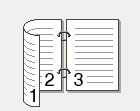 Lang kant (højre)
Lang kant (højre)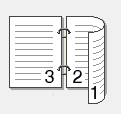 Kort kant (top)
Kort kant (top)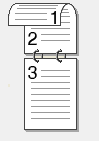 Kort kant (bund)
Kort kant (bund)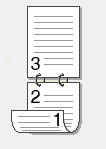 Indstilling for LiggendeBeskrivelseLang kant (top)
Indstilling for LiggendeBeskrivelseLang kant (top)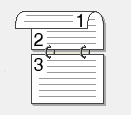 Lang kant (bund)
Lang kant (bund)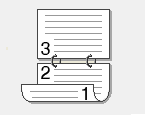 Kort kant (højre)
Kort kant (højre)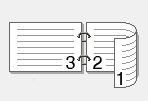 Kort kant (venstre)
Kort kant (venstre)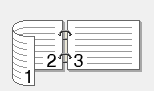
- Markér afkrydsningsfeltet Indbindingsmargen for at angive margenforskydning til indbinding i tommer eller millimeter.
- Klik på OK for at vende tilbage til printerdrivervinduet.
- Rediger andre printerindstillinger efter behov.

Funktionen Print til kant er ikke tilgængelig, når du bruger denne indstilling.
- Klik på OK igen, og afslut derefter din udskrivning.
Var denne side til hjælp?



